Excel: jak grupować wartości w tabeli przestawnej według zakresu
Poniższy przykład pokazuje krok po kroku jak grupować wartości w tabeli przestawnej w programie Excel według zakresów.
Krok 1: Wprowadź dane
Zacznijmy od wprowadzenia następujących danych w 15 różnych sklepach:
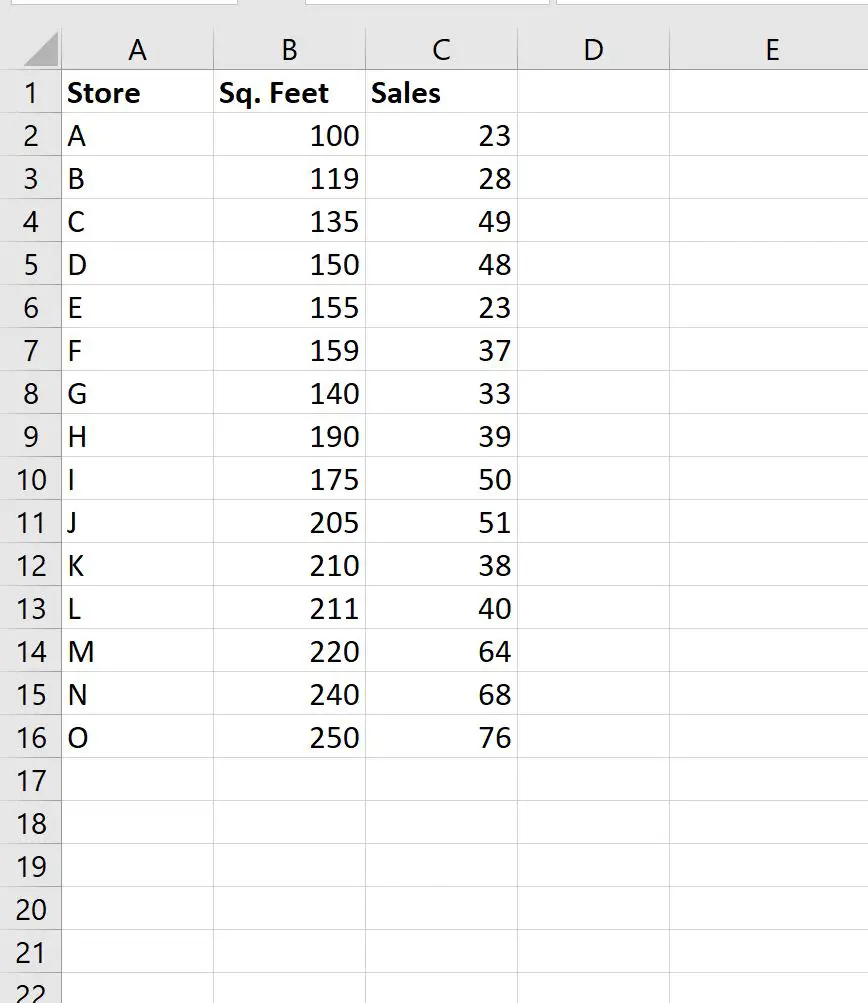
Krok 2: Utwórz tabelę przestawną
Aby utworzyć tabelę przestawną na podstawie tych danych, kliknij kartę Wstaw na górnej wstążce, a następnie kliknij ikonę tabeli przestawnej :

W nowym oknie, które się pojawi, wybierz zakres A1:C16 i wybierz umieszczenie tabeli przestawnej w komórce E1 istniejącego arkusza:
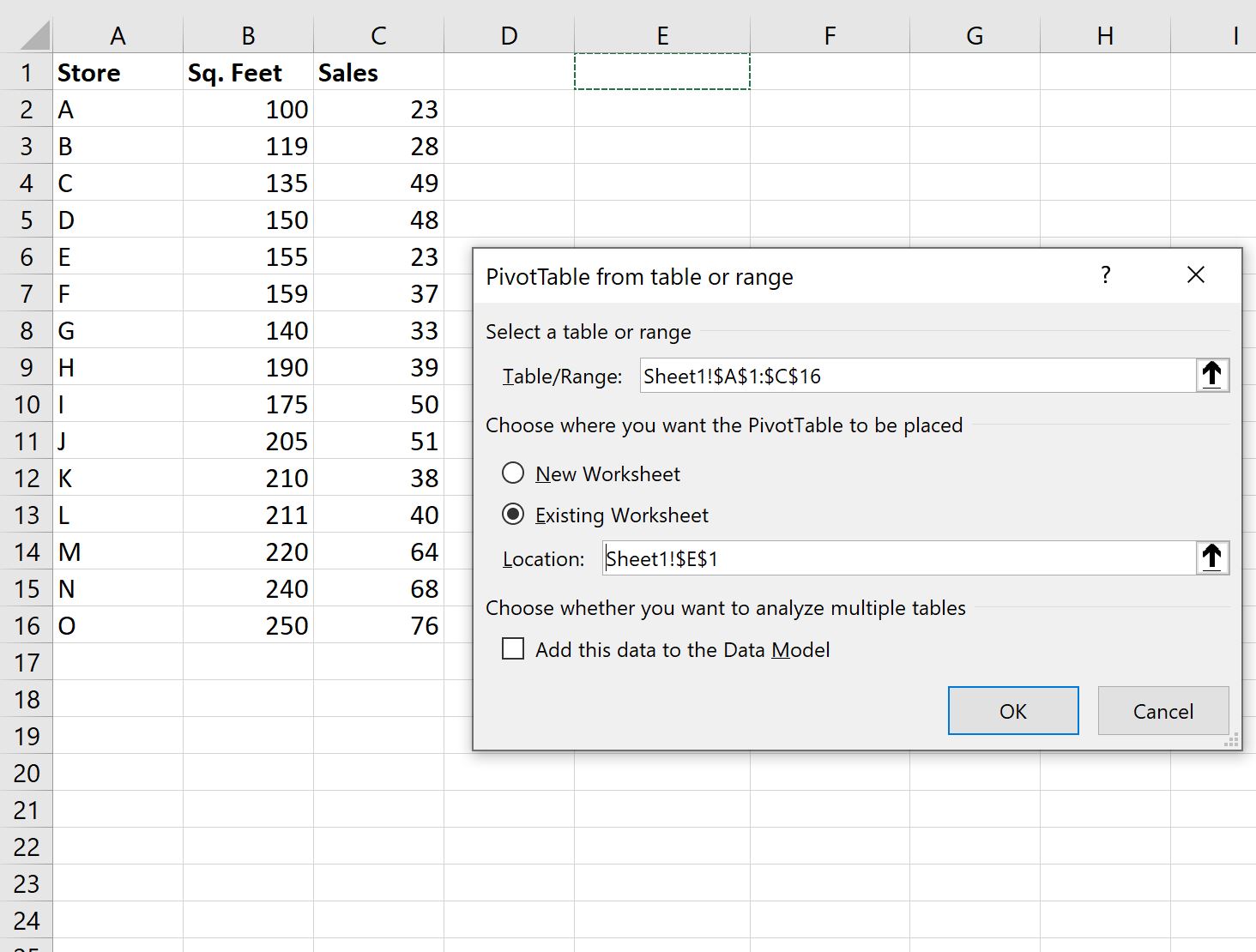
Po kliknięciu przycisku OK po prawej stronie ekranu pojawi się nowy panel Pola tabeli przestawnej .
Przeciągnij kwadrat. Pole Stopy w obszarze Wiersze i przeciągnij pole Sprzedaż do obszaru Wartości :
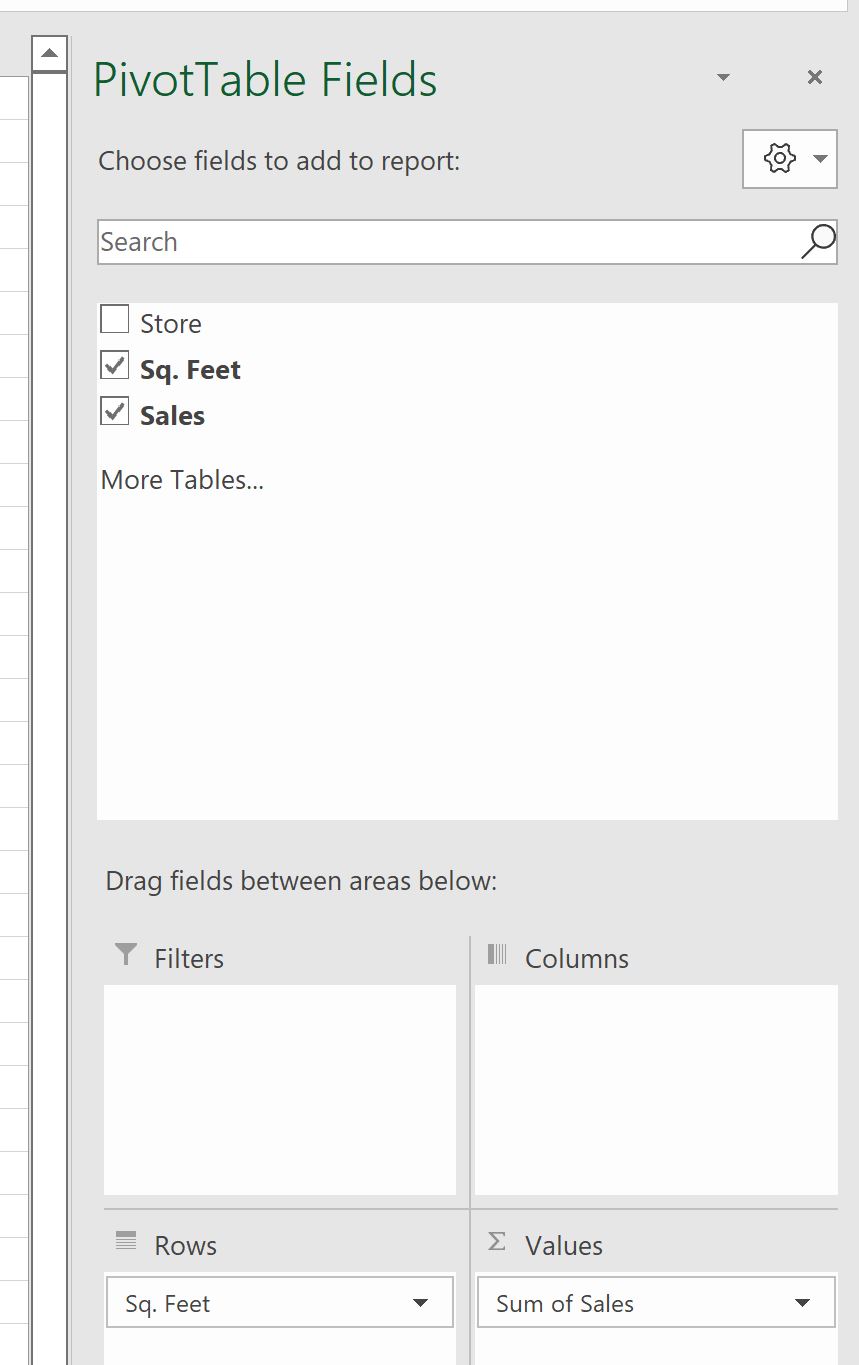
Tabela przestawna zostanie automatycznie wypełniona następującymi wartościami:

Krok 3: Grupuj wartości tabeli przestawnej według zakresu
Aby pogrupować wartości metrów kwadratowych według zakresu, kliknij prawym przyciskiem myszy dowolną wartość w pierwszej kolumnie tabeli przestawnej, a następnie w menu rozwijanym kliknij opcję Grupuj :
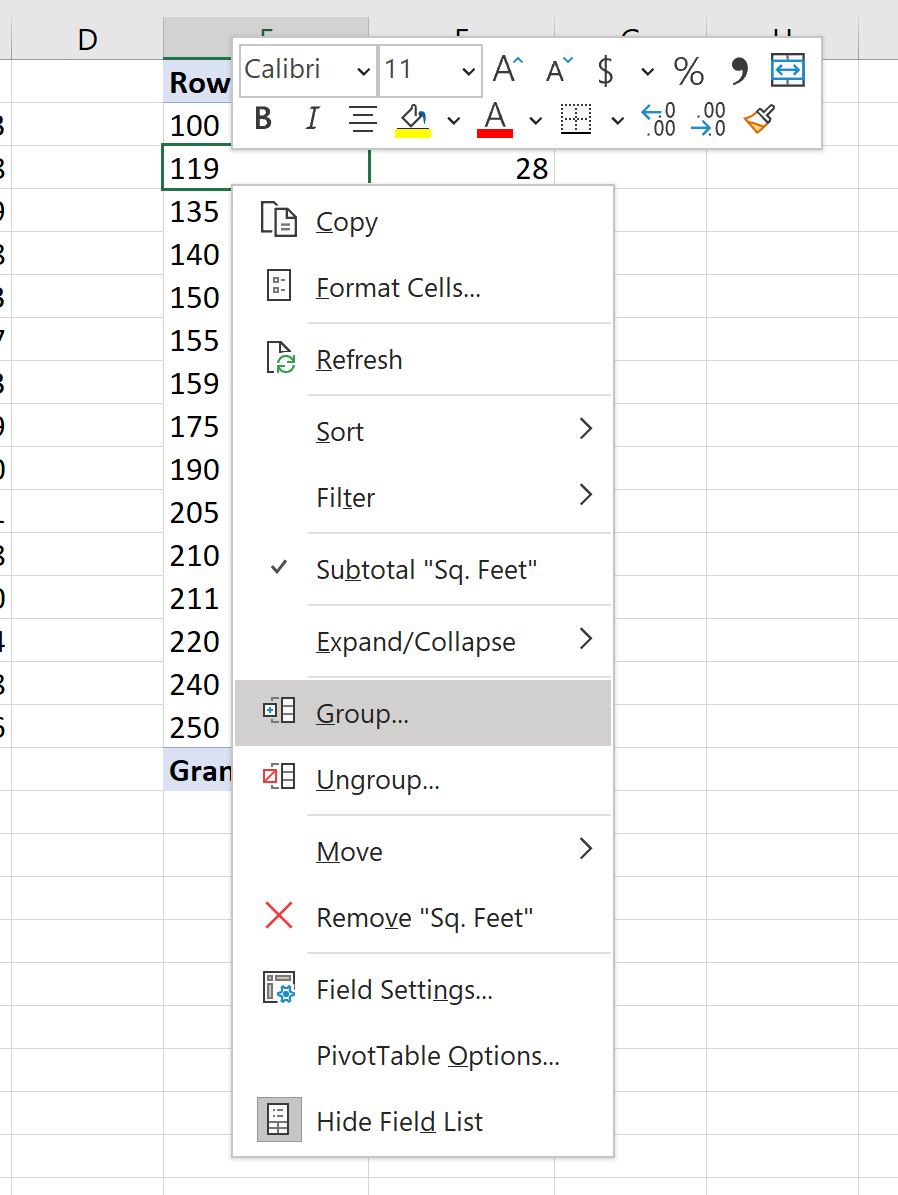
W wyświetlonym oknie Grupowanie wybierz grupowanie wartości zaczynających się od 100 i kończących na 250 po 25 :
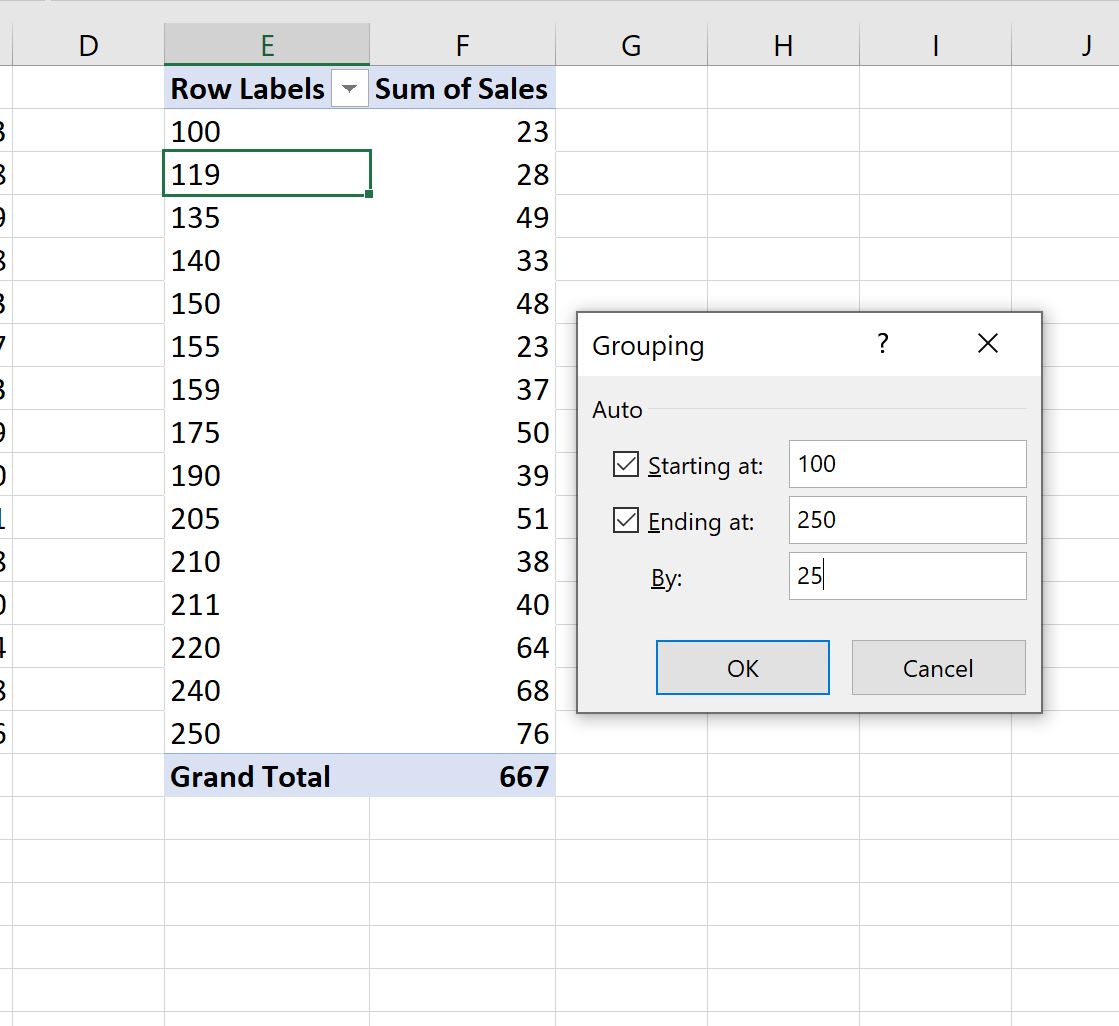
Po kliknięciu OK wartości metrów kwadratowych w tabeli przestawnej zostaną automatycznie pogrupowane od 100 do 250, w zakresach o długości 25:
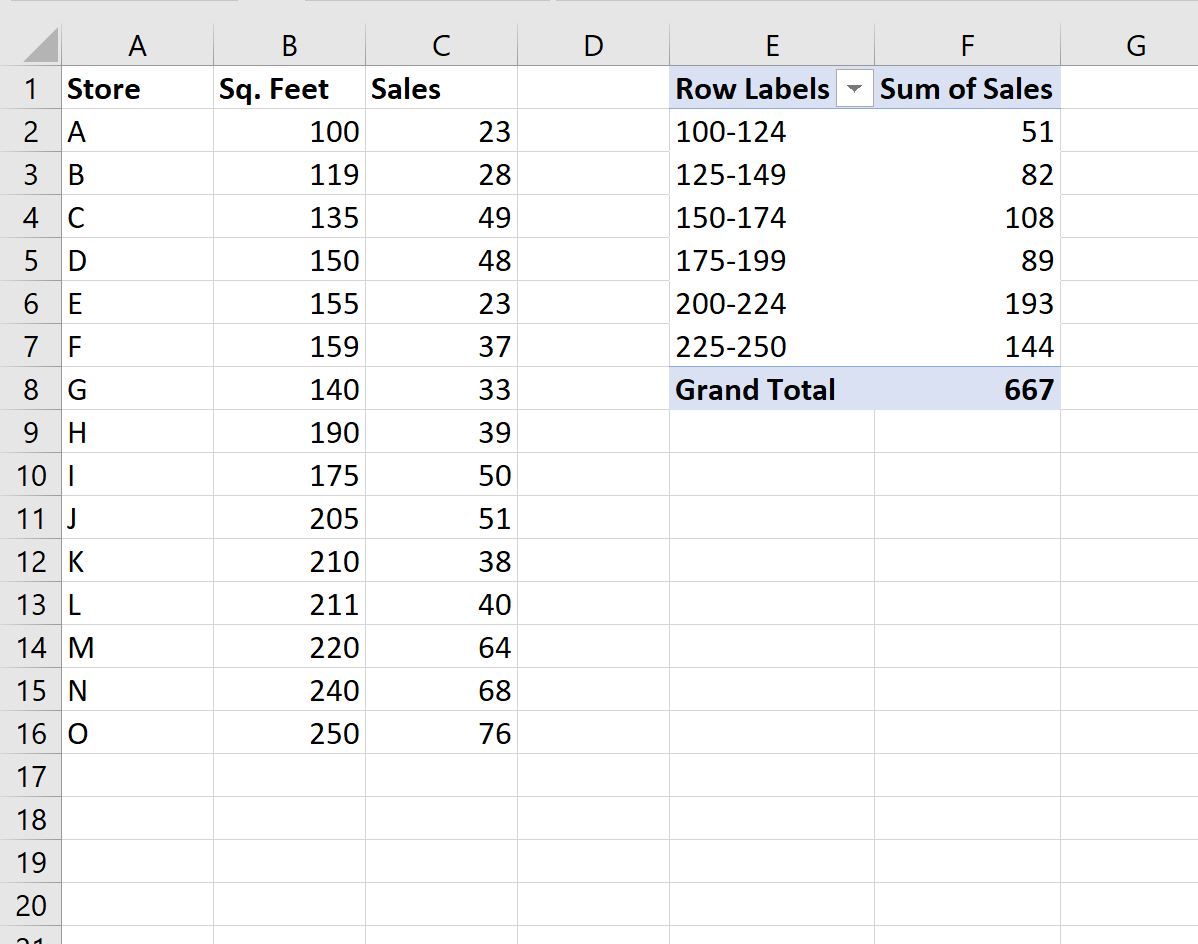
Oto jak interpretować wartości tabeli przestawnej:
- Suma sprzedaży dla sklepów o powierzchni od 100 do 124 wynosi 51 .
- Suma sprzedaży dla sklepów o powierzchni od 125 do 149 wynosi 82 .
- Suma sprzedaży dla sklepów o powierzchni od 150 do 174 wynosi 108 .
I tak dalej.
W tym przykładzie pogrupowaliśmy wartości, korzystając z zakresu 25, ale możesz użyć dowolnego zakresu, na podstawie swoich danych.
Dodatkowe zasoby
Poniższe samouczki wyjaśniają, jak wykonywać inne typowe zadania w programie Excel:
Jak tworzyć tabele w Excelu
Jak utworzyć tabelę kontyngencji w programie Excel
Jak grupować według miesiąca i roku w tabeli przestawnej w programie Excel